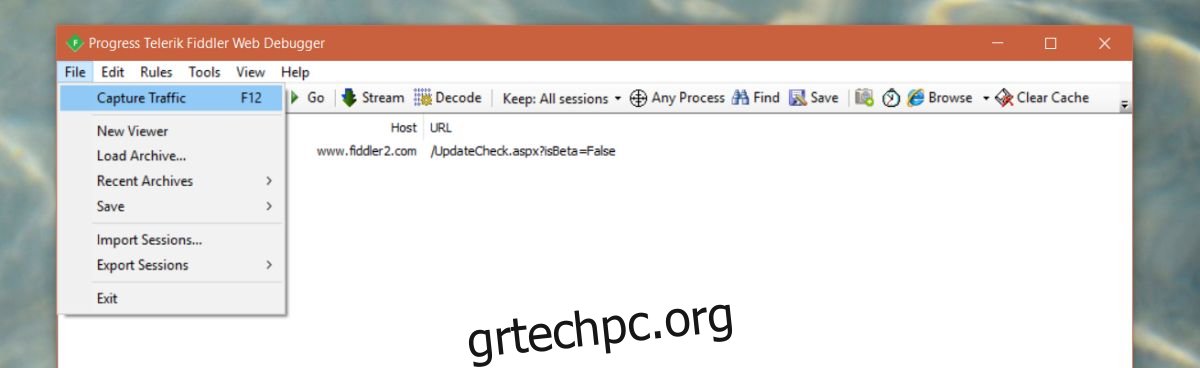Η διανομή εφαρμογών έχει αλλάξει με τα χρόνια και η αλλαγή αποδίδεται κυρίως σε πλατφόρμες για κινητές συσκευές. Οι εφαρμογές για κινητά συνήθως λαμβάνονται από ένα επίσημο κατάστημα εφαρμογών και για καλό λόγο. Ένα κατάστημα εφαρμογών έχει τα πλεονεκτήματά του, γι’ αυτό και οι πλατφόρμες για υπολογιστές έχουν και επίσημα καταστήματα εφαρμογών. Οι εφαρμογές για Windows διανέμονται ως αρχεία EXE αλλά και ως πακέτα στο Microsoft Store. Οι εφαρμογές που βρίσκονται στο Microsoft Store εγκαθίστανται αυτόματα. Δεν μπορείτε απλώς να κάνετε λήψη μιας εφαρμογής και να την εγκαταστήσετε αργότερα και δεν μπορείτε να την αποθηκεύσετε ως αντίγραφο ασφαλείας από την εφαρμογή Microsoft Store. Αυτό που μπορείτε να κάνετε είναι να κάνετε λήψη ενός αρχείου APPX από το κατάστημα της Microsoft.
Ένα αρχείο APPX είναι η επέκταση αρχείου που χρησιμοποιείται από τα πακέτα εφαρμογών του Microsoft Store. Σκεφτείτε το ως το ισοδύναμο της εφαρμογής Microsoft Store με ένα αρχείο EXE. Είναι αρκετά εύκολο να κατεβάσετε ένα αρχείο APPX από το Microsoft Store και να το φορτώσετε.
Πίνακας περιεχομένων
Απαιτήσεις
Για να κατεβάσετε ένα αρχείο APPX από το Microsoft Store χρειάζεστε:
Μια δωρεάν εφαρμογή που ονομάζεται Βιολιτζής
Οποιοδήποτε πρόγραμμα περιήγησης ή ένας διαχειριστής λήψεων
Κατεβάστε ένα αρχείο APPX
Κατεβάστε το Fiddler και εγκαταστήστε το. Εκτελέστε την εφαρμογή και μεταβείτε στο File>Capture Traffic και καταργήστε την επιλογή της επιλογής. Το Fiddler καταγράφει κάθε αίτημα δικτύου που αποστέλλεται από το σύστημά σας. Θα το χρησιμοποιήσουμε για να λάβουμε τον σύνδεσμο λήψης που χρησιμοποιεί η εφαρμογή Microsoft Store για τη λήψη ενός αρχείου. Ωστόσο, πριν ξεκινήσετε, είναι καλή ιδέα να απενεργοποιήσετε τη λήψη επισκεψιμότητας μέχρι να είστε έτοιμοι να κατεβάσετε ένα αρχείο. Αυτό θα σας διευκολύνει να περιηγηθείτε στην επισκεψιμότητα που καταγράφεται.
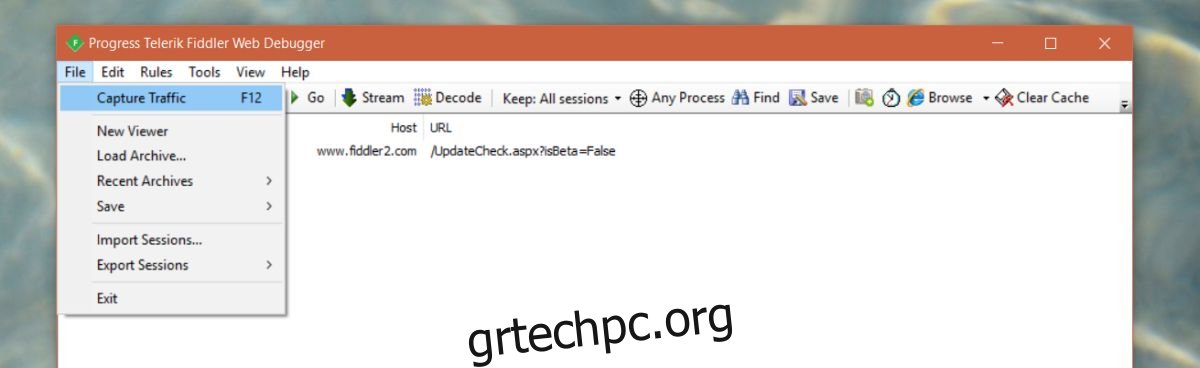
Στη συνέχεια, κάντε κλικ στο κουμπί WinConfig. Αυτό θα ανοίξει το AppContainer Loopback Exemption Utility.
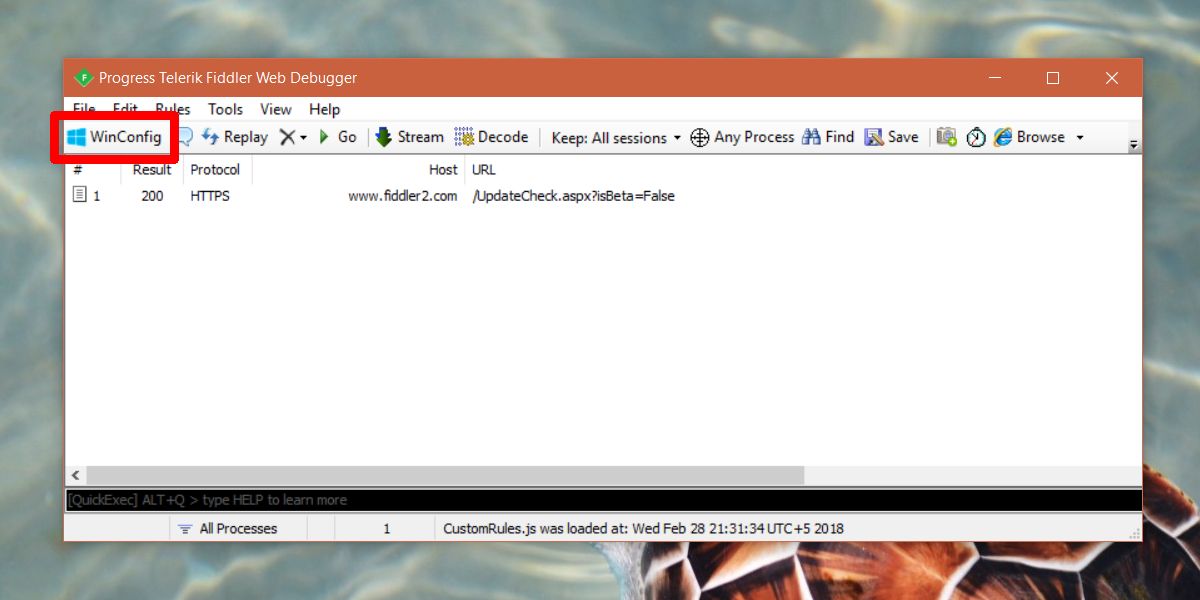
Στο παράθυρο AppContainer Loopback Exemption Utility, επιλέξτε Microsoft Store και κάντε κλικ στο Save Changes.
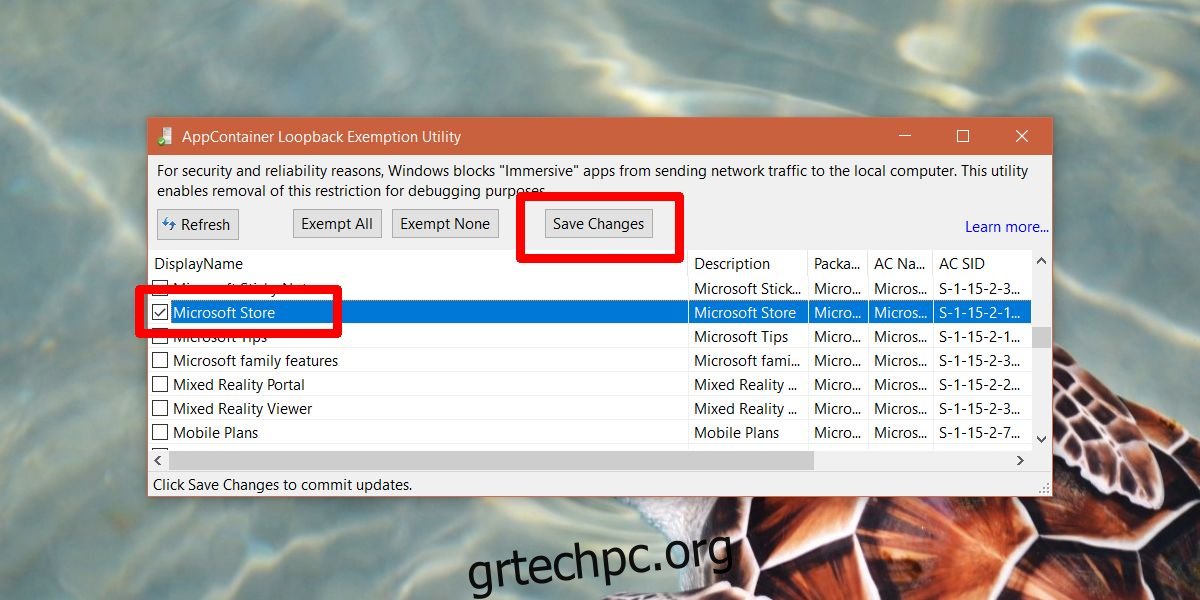
Τώρα, ανοίξτε την εφαρμογή Microsoft Store και μεταβείτε στην εφαρμογή για την οποία θέλετε να κάνετε λήψη ενός αρχείου APPX. Μην κάνετε κλικ στο κουμπί Εγκατάσταση. Αρχικά, επιστρέψτε στο Fiddler και μεταβείτε στο File>Capture Traffic για να αρχίσετε να καταγράφετε την κυκλοφορία δικτύου. Τώρα επιστρέψτε στην εφαρμογή Microsoft Store και κάντε κλικ στο κουμπί Εγκατάσταση. Περιμένετε μέχρι να ξεκινήσει η λήψη της εφαρμογής. Μόλις γίνει, μπορείτε να ακυρώσετε τη λήψη.
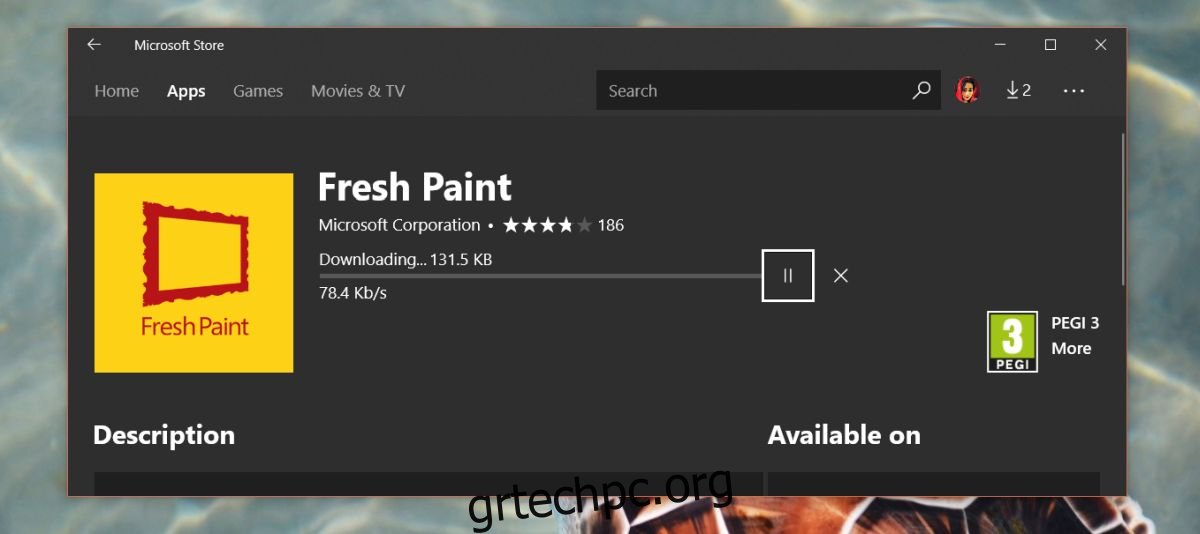
Επιστρέψτε στο Fiddler και απενεργοποιήστε ξανά την καταγραφή κυκλοφορίας. Στη συνέχεια, κάντε κλικ στο κουμπί Εύρεση. Στο πεδίο Εύρεση, πληκτρολογήστε appx.
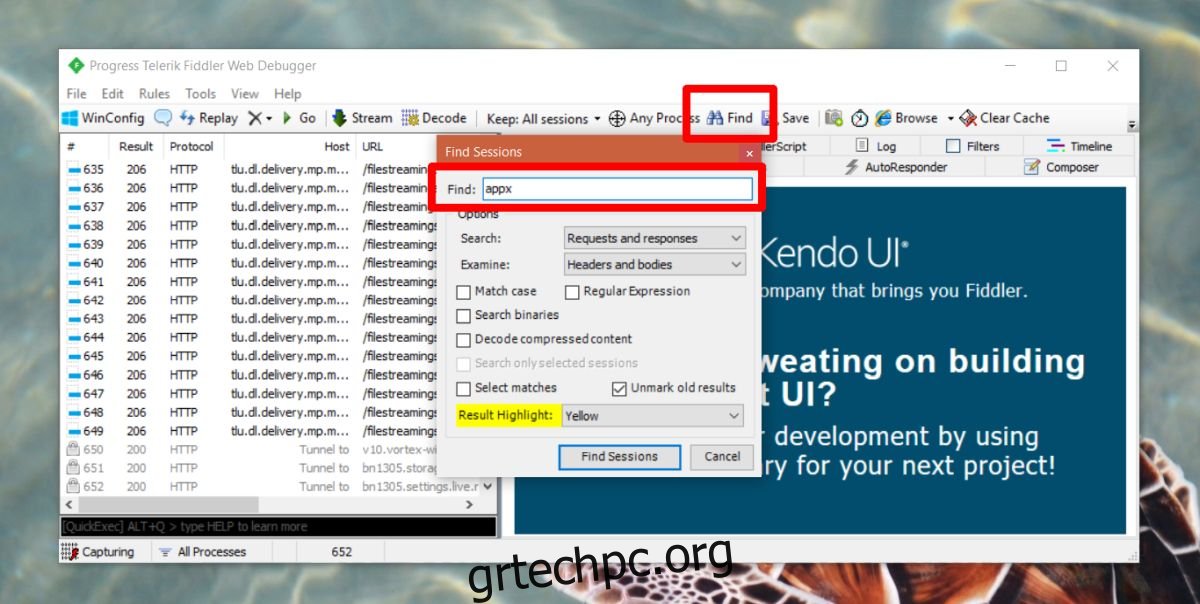
Αυτό θα επισημάνει το αίτημα δικτύου για το αρχείο APPX που στάλθηκε. Θα υπάρξουν αρκετά ματς, αλλά μας απασχολεί μόνο το πρώτο.
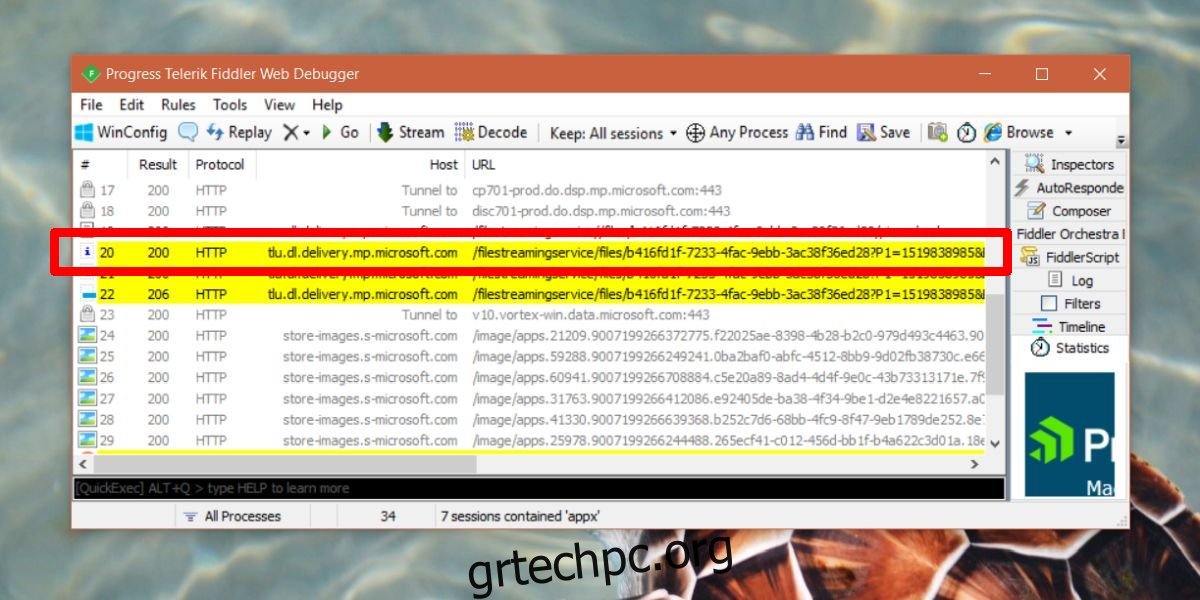
Κάντε δεξί κλικ σε αυτό και επιλέξτε Copy>Just Url.
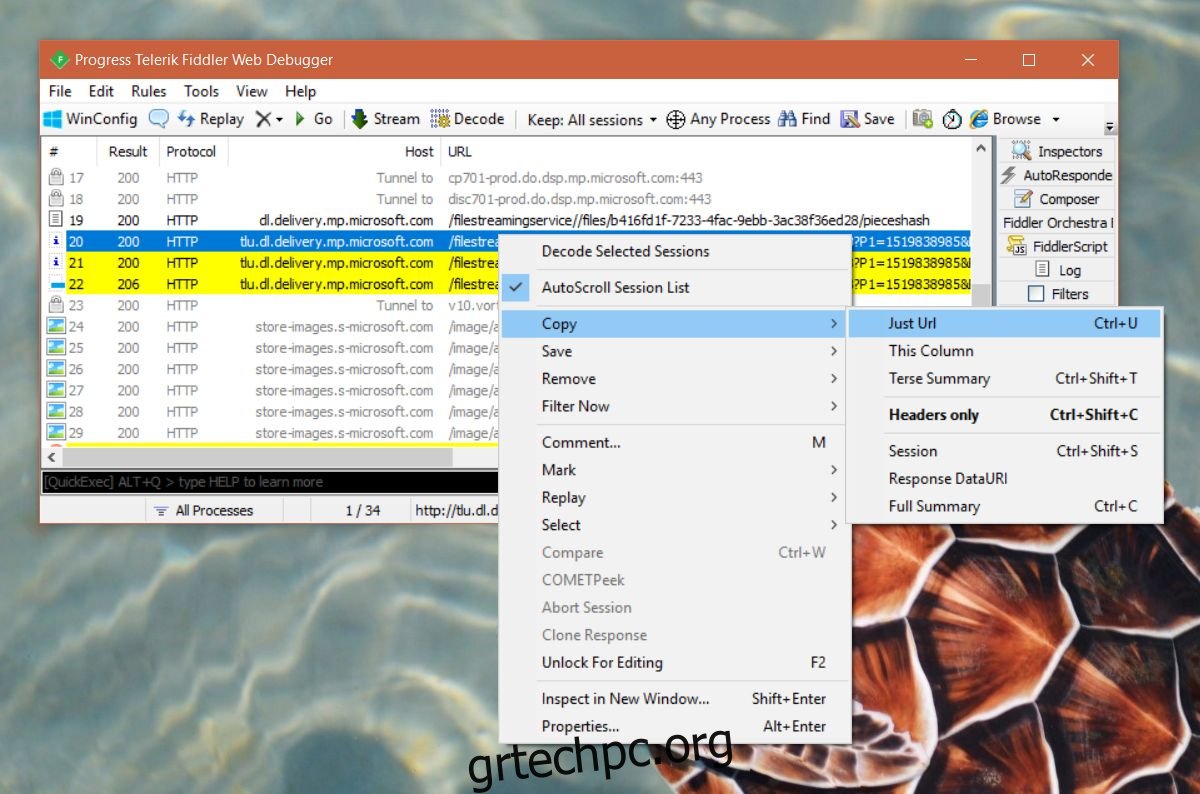
Ανοίξτε το πρόγραμμα περιήγησής σας ή διαχειριστείτε τις λήψεις που προτιμάτε. Επικολλήστε τον σύνδεσμο που αντιγράψατε και πατήστε το πλήκτρο Enter. Όταν εμφανιστεί η προτροπή αποθήκευσης αρχείου, επιλέξτε πού θέλετε να αποθηκεύσετε το αρχείο APPX.
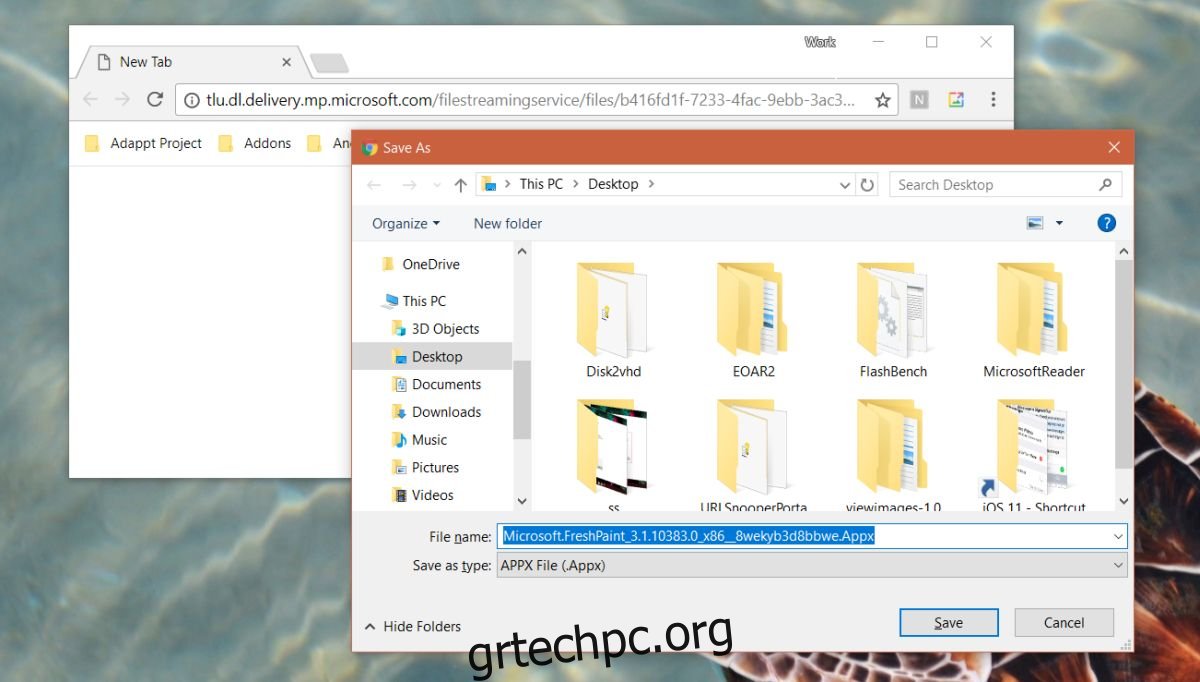
Αυτό είναι το μόνο που χρειάζεται να κάνετε για να κάνετε λήψη ενός αρχείου APPX από το Microsoft Store.
Εγκαταστήστε το αρχείο APPX
Τώρα που έχετε το αρχείο APPX, μάλλον πρέπει να ξέρετε πώς μπορείτε να το εγκαταστήσετε. Ανοίξτε το PowerShell με δικαιώματα διαχειριστή. Επικολλήστε την ακόλουθη εντολή για να εγκαταστήσετε το αρχείο APPX.
Σύνταξη
add-appxpackage -path <path to appx>
Παράδειγμα
add-appxpackage -path C:UsersfatiwDesktopMicrosoft.FreshPaint_3.1.10383.0_x86__8wekyb3d8bbwe.Appx
Εξαιρέσεις
Αυτή η μέθοδος έχει τις ακόλουθες εξαιρέσεις.
Δεν μπορείτε να κάνετε λήψη προηγούμενων εκδόσεων μιας εφαρμογής
Δεν μπορείτε να κάνετε πειρατικές εφαρμογές ή να λαμβάνετε εφαρμογές επί πληρωμή δωρεάν
Δεν είναι δυνατή η λήψη ορισμένων εφαρμογών μέσω αυτής της μεθόδου, π.χ. εφαρμογή Microsoft Whiteboard (beta).
Αυτός είναι ένας πολύ καλός τρόπος για να δημιουργήσετε αντίγραφα ασφαλείας μιας εφαρμογής σε περίπτωση που καταργηθεί από το κατάστημα αργότερα ή διακοπεί από τον προγραμματιστή.